Как обновить кладр для пенсионного
В связи с обновлением адресных данных в Федеральной информационной адресной системе, появилась необходимость его загрузки в программу 1С Зарплата и управление персоналом. Загрузка допускается в онлайн режиме либо с помощью съёмного носителя при отсутствии стабильного подключения к интернету.
Адресный классификатор используется для хранения в информационной базе сведений об адресах на территории Российской Федерации и почтовых индексов. Необходимо учитывать, что программа 1С Зарплата и управление персоналом использует в работе формат ФИАС и несовместима с форматом КЛАДР.
Получить файлы содержащие адресный классификатор, можно из различных источников. Наиболее удобны для этого:
- официальный сайт фирмы 1С;
- официальные ресурсы государственных органов.
Процедура скачивания файлов из интернета достаточно проста и не требует профессиональных навыков. Файлы скачиваются в определённую заранее папку на жёсткий диск компьютера в формате zip.
Архивированные файлы содержат разнообразную адресную информацию, к примеру:
- в SOCRBASE, находятся адресные сокращения;
- в HOUSE, хранятся данные по нумерации домов, улицам, населённым пунктам, земельным участкам и т.д.;
- в LANDMARKS, описываются места где находятся объекты недвижимости;
- в ADDROBJ, объекты классифицированы от регионов до улиц.
Для пользователей 1С ЗУП, доступен вариант загрузки ФИАС, непосредственно из программы, для чего:
- Из раздела Администрирование, требуется перейти к подразделу по интернет поддержке.
- В пункте Адресный классификатор, необходимо с помощью установки флажков, выбрать способ работы с данными:
- использование для работы с адресными данными, возможностей, предоставляемых онлайн сервисом от 1С, предполагает постоянное подключение к интернету и не требует загрузки адресной базы на компьютер;
- в случае отсутствия постоянного подключения к интернету, удобнее воспользоваться вариантом, когда адресная база загружается непосредственно в программу 1С Зарплата и управление персоналом.
- С помощью строки Подключить интернет поддержку, для помощи в загрузке адресной базы, появляется возможность использовать ресурсы 1С, указав перед этим логин и пароль.
- С помощью строки Загрузить классификатор, необходимо определить откуда будут скачиваться данные - с официального сайта либо из указанного места.
- После нажатия кнопки ОК, будет запущена процедура загрузки.
- С помощью строки Очистить адресные сведения, удаляются данные, в которых отсутствует необходимость.
Операция по загрузке классификатора, также может быть проведена из раздела Кадры, с помощью нажатия на иконку Ещё.
Независимо от выбранного варианта загрузки, будет открыта предусмотренная форма по загрузке адресного классификатора. В открывшемся окне необходимо, с помощью установки галочки, выбрать регион, по которому будут загружаться сведения. Если необходимо загрузить базу по всем регионам Российской Федерации, требуется выбрать соответствующий пункт. Следует учитывать, что, при выборе большого количества регионов, скорость загрузки существенно снизится. Адресную базу данных можно загружать по частям, по мере возникновения необходимости в конкретном регионе. Перед загрузкой информационной базы адресов, будет предложено воспользоваться для этого, одним из следующих вариантов:
- Установив флажок напортив Подключить интернет поддержку, необходимо будет ввести логин и пароль, после чего при активном интернет соединении, адресный классификатор будет скачан с официального сайта 1С.
- Воспользоваться съёмным носителем, поставив галочку напротив строки Из папки на диске и в появившейся строке указав нужный путь.
По окончании процедуры загрузки адресного классификатора в программу 1С Зарплата и управление персоналом, необходимо нажать на кнопку Закрыть.
В этой статье мы рассмотрим с Вами обновление КЛАДР в 1С. Сам процесс состоит из двух основных этапов, это непосредственное скачивание самих файлов КЛАДР, а затем обновление классификатора в 1С. Но прежде чем начать их, давайте дадим определение КЛАДР и коротко оговоримся про ФИАС.
Обновление КЛАДР 1С 8.3 или обновление ФИАС для 1С 8.3
Поскольку в 1С 8.3 используется ФИАС вместо КЛАДР то загрузку ФИАС целесообразно рассмотреть в отдельной статье, специально для Вас мы подготовили информацию о том, как загрузить ФИАС в 1С 8.3 и скачать бесплатно ФИАС для 1С
Что такое КЛАДР?
КЛАДР - Классификатор адресов России. При осуществлении хозяйственной деятельности для некоторых объектов необходимо хранить адресную информацию. Например, чтобы правильно отправлять грузы, необходимо знать адрес контрагента, для заполнения различных кадровых справок, необходимо знать адрес сотрудника. Регистр сведений "Адресный классификатор" предназначен для хранения адресных элементов - регионов, районов, городов, населенных пунктов, улиц, из которых составляются адреса внутри Российской Федерации и вычисляется почтовый индекс. Адресный классификатор, таким образом, предназначен для правильного и быстрого заполнения адреса. При заполнении адресов, например, в контактной информации, из адресного классификатора можно выбрать необходимые адресные элементы и на основе них заполнить адресные поля.
Скачиваем файлы обновления КЛАДР. Первый этап обновления КЛАДР
Для начала нам нужно скачать сам КЛАДР, для этого заходим на сайт gnivc.ru , щелкаем вкладку Информационное Обеспечение ---> Классификаторы и Справочники ---> Классификатор Адресов России
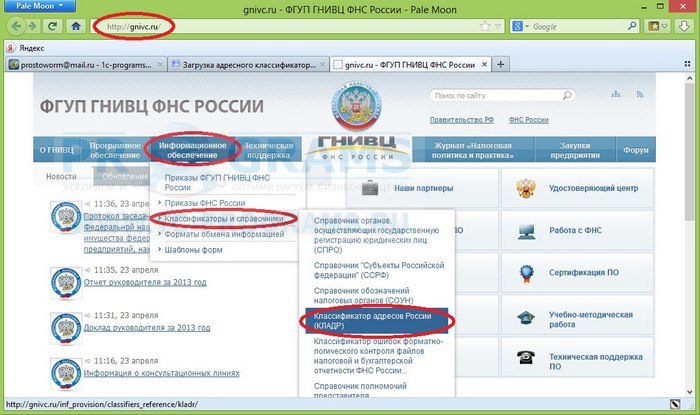
После этого откроется окно, в нем выбираем файл для скачивания под названием Base.7z , это архив. Скачиваем и распаковываем его.

Не хотите сами заниматься обновлением КЛАДР ? Вы всегда можете обратится к нам за любыми услугами. Мы можем быстро и качественно обновить 1с .
Овновляем КЛАДР в 1с. Второй этап обновления КЛАДР
Обновлять КЛАДР будем в конфигурации "Бухгалтерия предприятия 2.0", в других конфигурациях меню и прочие элементы могут располагаться в других местах, но суть обновления от этого не меняется. Сначала переключим интерфейс на "Полный", так как Ваш интерфейс может быть настроен другим образом. Заходим Сервис ---> Переключить интерфейс ---> Полный

Теперь щелкаем на вкладку Операции ---> Регистры Сведений.

Откроется окно со всеми регистрами сведений, которые присутствуют в этой конфигурации. Выберем "Адресный классификатор".
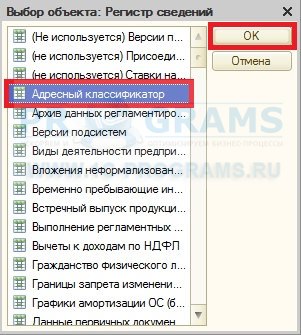
Перед нами открылся КЛАДР, нажимаем кнопку "Загрузить классификатор".

Откроется следующее окно, нажмем три точки на первом элементе.

Теперь выберем файл с названием KLADR.DBF, из той папки куда Вы распаковали архив. После его выбора остальные файлы добавятся в следующих строчках автоматически.
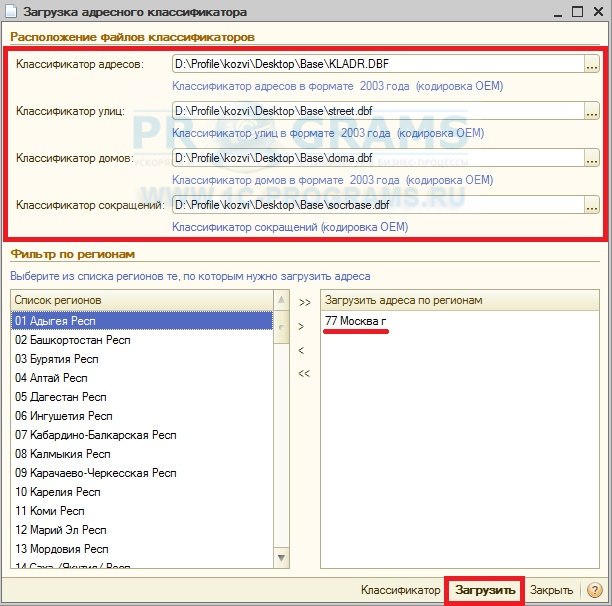
Теперь нажмем кнопку Загрузить. После успешного обновления КЛАДР программа выведет окно которое показано ниже.

Если у Вас возникли какие-то трудности при обновлении КЛАДР, то Вы всегда можете заказать обновление 1с у нас.
Дата публикации 17.10.2019
Использован релиз 3.1.11
В программе используется формат адресного классификатора ФИАС (Федеральная информационная адресная система). Формат адресного классификатора КЛАДР (Классификатор адресов Российской Федерации) не используется. В программе возможно загрузить и хранить ФИАС с поддержкой адресов по муниципальному делению.
Адресный классификатор (ФИАС) предназначен для хранения адресных элементов – регионов, районов, городов, населенных пунктов, улиц, из которых составляются адреса внутри Российской Федерации и вычисляется почтовый индекс.
Загрузка адресного классификатора осуществляется из внешних файлов. Получить эти файлы можно из разных источников, например:
- на сайте 1С:ИТС;
- на официальных сайтах налоговых инспекций (например, сайт Федеральной налоговой службы);
- в территориальных отделениях ИФНС и ПФР.
С сайта 1С:ИТС необходимо скачать архив нужного региона (регионов) на компьютер. Файлы, скачанные с сайта 1С:ИТС имеют следующий вид: 01.zip, 02.zip, где 01 - это код региона, а zip - формат архивации данных. В случае если классификатор был скачан сразу по всем регионам, то файл будет иметь название 00.zip. Перед загрузкой нужно извлечь архивы классификаторов по регионам в отдельную папку, из которой потом будет происходить загрузка в программу.
Архив классификатора ФИАС по региону включает в себя файлы, например (рис. 1):
- ADDROBJ – классификатор адресующих элементов (край, область, город, район, улица);
- STEAD - содержит коды, кадастровые номера земельных участков;
- HOUSE – сведения по номерам домов улиц городов и населенных пунктов и т.п.;
- SOCRBASE – классификатор адресных сокращений.
Загрузить классификатор можно по ссылке "Загрузить классификатор" (раздел Администрирование – Интернет-поддержка и сервисы - раздел "Адресный классификатор) (рис. 2) или по кнопке "Еще – Загрузить классификатор" из формы ввода адреса физического лица (раздел Кадры - Физические лица) (рис. 3).
Также в разделе "Адресный классификатор":
- по ссылке "Подключить интернет-поддержку" можно подключить возможность загружать адресный классификатор с "Портала 1С:ИТС" без предварительной загрузки архива. Для подключения нужно ввести логин и пароль;
- по ссылке "Очистить адресные сведения" можно удалить загруженные ранее адресные сведения по выбранным регионам.
Для загрузки открывается специальная форма "Загрузка адресного классификатора" (рис. 4). Установите флажок на против того региона, который необходимо загрузить. Для загрузки полного классификатора (всех регионов) надо нажать на кнопку "Выбрать все регионы для загрузки". Следует учесть, что чем меньше загружено регионов, тем быстрее произойдет загрузка готового классификатора и тем быстрее будет работать выбор адресных элементов и вычисление почтового индекса. При необходимости можно дополнять классификатор по регионам, которые не были загружены ранее. Выберите источник загрузки адресного классификатора:
- "С Портала 1С:ИТС". Для этого необходим доступ к Интернет-поддержке пользователей. Перейдите по ссылке "Подключить интернет-поддержку" и введите свой логин и пароль, который используется на "Портале 1С:ИТС";
- "Из папки на диске". Для этого выберите путь, по которому располагается папка с ранее скаченным архивом классификатора выбранного региона.
Кнопка "Загрузить адресные сведения" (рис. 4). После успешной загрузки появится информационное сообщение. Кнопка "Закрыть".
После загрузки классификатора, например, в карточке физического лица в форме ввода адреса, можно нажать на кнопку "Город, населенный пункт" и выбрать формат для ввода данных (рис. 5).
Не пропускайте последние новости - подпишитесь
на бесплатную рассылку сайта:
- десятки экспертов ежедневно мониторят изменения законодательства и судебную практику;
- рассылка бесплатная, независимо от наличия договора 1С:ИТС;
- ваш e-mail не передается третьим лицам;
КЛАДР = КЛассификатор АДРесов России. КЛАДР – справочник адресов всей России: регионы, города, населенные пункты, улицы, почтовые индексы.
КЛАДР используется в 1с 8.3 и 7.7, также применяется кладр в ПУ 6 и ПФР, еще классификатор адресов кладр можно загрузить в налогоплательщик. Новый справочник кладр 2020 создает ГНИВЦ ФНС России.
КЛАДР скачать бесплатно можно на нашем сайте: последняя версия кладр от 22.11.2020 .
ВАЖНО! В целях унификации адресных сведений, содержащихся в различных информационных ресурсах, с учетом предоставления переходного периода для модификации соответствующих информационных систем, выгрузка адресных сведений в формате КЛАДР 4.0 будет осуществляться до 31.12.2019 г. После 31.12.2019 г. сведения из ГАР будут выгружаться только в формате ФИАС.
Желающие могут скачать кладр предыдущих версий: 02.11.2020, 25.10.2020, 04.10.2020, 24.09.2020, 28.08.2020, 04.08.2020, 07.07.2020, 23.06.2020, 14.06.2020, 07.06.2020, 27.05.2020, 06.05.2020, 27.04.2020, 06.04.2020, 29.03.2020, 23.03.2020, 09.03.2020, 26.12.2019, 25.11.2019, 14.10.2019, 12.09.2019, 22.08.2019, 18.07.2019, 27.06.2019, 20.05.2019, 29.04.2019, 11.03.2019, 11.02.2019, 31.01.2019, 21.01.2019, 27.12.2018, 22.11.2018, 15.10.2018, 30.08.2018, 12.07.2018, 03.05.2018, 19.04.2018, 06.03.2018, 25.01.2018, 11.01.2018, 28.12.2017, 13.11.2017, 06.10.2017, 31.08.2017, 01.08.2017, 11.07.2017, 08.06.2017, 13.04.2017, 13.03.2017, 20.02.2017, 26.01.2017, 09.01.2017, 19.12.2016, 03.10.2016, 09.06.2016, 05.05.2016, 11.04.2016, 31.03.2016, 15.02.2016, 28.01.2016, 28.12.2015, 26.11.2015, 29.09.2015, 20.08.2015, 23.07.2015, 29.06.2015, 21.05.2015, 20.04.2015, 03.04.2015, 19.03.2015, 05.02.2015, 29.12.2014, 17.11.2014, 17.10.2014, 19.09.2014, 08.09.2014, 07.08.2014, 17.07.2014, 07.07.2014, 23.06.2014, 09.06.2014, 26.05.2014, 19.05.2014, 10.04.2014, 03.04.2014, 20.03.2014, 05.03.2014, 17.02.2014, 27.01.2014, 09.01.2014, 16.12.2013, 25.11.2013, 24.10.2013, 19.09.2013, 29.08.2013, 12.08.2013, 22.07.2013, 01.07.2013, 03.06.2013, 13.05.2013, 11.04.2013, 21.03.2013, 25.02.2013, 11.02.2013, 28.01.2013, 14.01.2013, 19.12.2012, 03.12.2012, 14.11.2012, 22.10.2012, 01.10.2012, 20.08.2012, 25.06.2012, 16.05.2012, 24.04.2012, 22.03.2012, 02.03.2012, 01.02.2012, 25.01.2012, 27.12.2011, 26.10.2011, 22.06.2011, 16.03.2011, 28.12.2010.
Программа просмотра классификатора КЛАДР - KLADR.zip
Классификатор адресов России (КЛАДР) введен в действие с 01.12.2005 приказом ФНС России от 17.11.2005 № САЭ-3-13/594@. Версия 4.0. При использовании базы КЛАДР необходимо соблюдать условия лицензии на Классификатор адресов.
КЛАДР доступен для свободного скачивания, можно скачать бесплатно кладр и использовать для автоматизации деятельности и ускорения ввода данных. Для установки кладр вначале необходимо распаковать архив в любую папку и указать путь к ней в нужной программе.
КЛАДР для 1С 8.3: загрузить кладр в 1с версии 8.3 (8.2) можно через меню «Операции» — «Регистры сведений» — «Адресный классификатор».
Кладр в 1С 7.7: установить кладр в 1с версии 7.7 можно с закладки «классификаторы» при вводе или редактировании любого адреса, либо распаковать в папку extdb нужной информационной базы.
В КЛАДР есть почтовые индексы и коды ОКАТО всех населённых пунктов.
Для корректной сдачи справок 2-НДФЛ и персонифицированного учёта обязательно загрузить КЛАДР в соответствующие программы или обновить кладр, если он был загружен ранее.
Немного официальных слов для любителей точной и подробной информации.
Что такое КЛАДР и зачем он создан?
Классификатор адресов Российской Федерации или сокращенно КЛАДР — это ведомственный классификатор налоговой службы РФ (ФНС РФ), созданный для распределения территорий между налоговыми инспекциями и автоматизированной рассылки корреспонденции, т.е. для определения адресов налогоплательщика.
Использование КЛАДР и где его скачать
КЛАДР используется во многих популярных бухгалтерских программах: 1С 8.2 и 7.7, Налогоплательщик ЮЛ, Документы ПУ 5 и других программных продуктах. Загрузить или скачать КЛАДР можно бесплатно на сайте ФГУП «ГНИВЦ» ФНС России и использовать для автоматизации деятельности и ускорения ввода данных в программы, как платные (обычно это программы для бухгалтерского учета), так и бесплатные (чаще это программы для подготовки и сдачи отчетности). Для установки кладр вначале необходимо распаковать архив в любую папку и указать путь к этой папке в нужной программе.
скачать бесплатно другие программы
КЛАДР скачать бесплатно, кладр 2020, скачать кладр для 1с 8.3
Обратите внимание! Загрузка классификатора адресов по всем регионам приведет к увеличению размера базы и как следствие, снижению скорости работы с базой. Рекомендуем загружать КЛАДР для регионов, которые будут использоваться при работе.
1. Выберите Операции / Регистры сведений

Примечание: Если в базе нет вкладки "Операции" переключите интерфейс на Полный:

2. Выберите "Адресный классификатор" и нажмите "ОК"


4. Укажите путь к файлу KLADR диск "Файлы КЛАДР" (K:) - KLADR.dbf" (K:\KLADR\KLADR.DBF)

5. Выберите необходимые регионы и нажмите "Загрузить"
1. Выберите Справочники и настройки учета / Адресный классификатор

2. Нажмите "Загрузить"

3. Укажите путь к файлу KLADR диск "Файлы КЛАДР" (K:)"

4. Выберите необходимые регионы и нажмите "Загрузить".
Обратите внимание! Загрузка классификатора адресов по всем регионам приведет к увеличению размера базы и как следствие, снижению скорости работы с базой. Рекомендуем загружать КЛАДР для регионов, которые будут использоваться при работе.



1. Вы можете загрузить адресный классификатор при создании нового контрагента или через раздел Администрирование/ Поддержка и обслуживание/ Адресный классификатор. Нажмите "Загрузить"

2. Выберите необходимые регионы

3. Укажите путь к файлам на диске "Файлы КЛАДР" (K:)"



Обратите внимание! Загрузка классификатора адресов по всем регионам приведет к увеличению размера базы и как следствие, снижению скорости работы с базой. Рекомендуем загружать КЛАДР для регионов, которые будут использоваться при работе.
После нажатия кнопки "Загрузить адресные сведения" начнется загрузка классификатора адресов по выбранным регионам (скорость загрузки зависит от скорости интернета и количества выбранных регионов)

Внимание! Бухгалтерия предприятия, редакция 3.0 с релиза 3.0.54.13 были внесены изменения.
Вы можете загрузить Адресный классификатор выбрав раздел Администрирование/ Интернет-поддержка и сервисы /Адресный классификатор.


Ставим галочку на пункте Загружать классификатор в программу/Загрузить классификатор .

В открывшемся окне выберите нужный вам регион, варианты загрузки выбираем Из папки на диске.

Укажите путь к файлам на диске (K:)"Файлы КЛАДР" , выберите папку FIAS.

Нажмите на кнопку Загрузить адресный классификатор.
Дата публикации 17.10.2019
Использован релиз 3.1.11
В программе используется формат адресного классификатора ФИАС (Федеральная информационная адресная система). Формат адресного классификатора КЛАДР (Классификатор адресов Российской Федерации) не используется. В программе возможно загрузить и хранить ФИАС с поддержкой адресов по муниципальному делению.
Адресный классификатор (ФИАС) предназначен для хранения адресных элементов – регионов, районов, городов, населенных пунктов, улиц, из которых составляются адреса внутри Российской Федерации и вычисляется почтовый индекс.
Загрузка адресного классификатора осуществляется из внешних файлов. Получить эти файлы можно из разных источников, например:
- на сайте 1С:ИТС;
- на официальных сайтах налоговых инспекций (например, сайт Федеральной налоговой службы);
- в территориальных отделениях ИФНС и ПФР.
С сайта 1С:ИТС необходимо скачать архив нужного региона (регионов) на компьютер. Файлы, скачанные с сайта 1С:ИТС имеют следующий вид: 01.zip, 02.zip, где 01 - это код региона, а zip - формат архивации данных. В случае если классификатор был скачан сразу по всем регионам, то файл будет иметь название 00.zip. Перед загрузкой нужно извлечь архивы классификаторов по регионам в отдельную папку, из которой потом будет происходить загрузка в программу.
Архив классификатора ФИАС по региону включает в себя файлы, например (рис. 1):
- ADDROBJ – классификатор адресующих элементов (край, область, город, район, улица);
- STEAD - содержит коды, кадастровые номера земельных участков;
- HOUSE – сведения по номерам домов улиц городов и населенных пунктов и т.п.;
- SOCRBASE – классификатор адресных сокращений.
Загрузить классификатор можно по ссылке "Загрузить классификатор" (раздел Администрирование – Интернет-поддержка и сервисы - раздел "Адресный классификатор) (рис. 2) или по кнопке "Еще – Загрузить классификатор" из формы ввода адреса физического лица (раздел Кадры - Физические лица) (рис. 3).
Также в разделе "Адресный классификатор":
- по ссылке "Подключить интернет-поддержку" можно подключить возможность загружать адресный классификатор с "Портала 1С:ИТС" без предварительной загрузки архива. Для подключения нужно ввести логин и пароль;
- по ссылке "Очистить адресные сведения" можно удалить загруженные ранее адресные сведения по выбранным регионам.
Для загрузки открывается специальная форма "Загрузка адресного классификатора" (рис. 4). Установите флажок на против того региона, который необходимо загрузить. Для загрузки полного классификатора (всех регионов) надо нажать на кнопку "Выбрать все регионы для загрузки". Следует учесть, что чем меньше загружено регионов, тем быстрее произойдет загрузка готового классификатора и тем быстрее будет работать выбор адресных элементов и вычисление почтового индекса. При необходимости можно дополнять классификатор по регионам, которые не были загружены ранее. Выберите источник загрузки адресного классификатора:
- "С Портала 1С:ИТС". Для этого необходим доступ к Интернет-поддержке пользователей. Перейдите по ссылке "Подключить интернет-поддержку" и введите свой логин и пароль, который используется на "Портале 1С:ИТС";
- "Из папки на диске". Для этого выберите путь, по которому располагается папка с ранее скаченным архивом классификатора выбранного региона.
Кнопка "Загрузить адресные сведения" (рис. 4). После успешной загрузки появится информационное сообщение. Кнопка "Закрыть".
После загрузки классификатора, например, в карточке физического лица в форме ввода адреса, можно нажать на кнопку "Город, населенный пункт" и выбрать формат для ввода данных (рис. 5).
Не пропускайте последние новости - подпишитесь
на бесплатную рассылку сайта:
- десятки экспертов ежедневно мониторят изменения законодательства и судебную практику;
- рассылка бесплатная, независимо от наличия договора 1С:ИТС;
- ваш e-mail не передается третьим лицам;
Обратите внимание! Загрузка классификатора адресов по всем регионам приведет к увеличению размера базы и как следствие, снижению скорости работы с базой. Рекомендуем загружать КЛАДР для регионов, которые будут использоваться при работе.
1. Выберите Операции / Регистры сведений

Примечание: Если в базе нет вкладки "Операции" переключите интерфейс на Полный:

2. Выберите "Адресный классификатор" и нажмите "ОК"


4. Укажите путь к файлу KLADR диск "Файлы КЛАДР" (K:) - KLADR.dbf" (K:\KLADR\KLADR.DBF)

5. Выберите необходимые регионы и нажмите "Загрузить"
1. Выберите Справочники и настройки учета / Адресный классификатор

2. Нажмите "Загрузить"

3. Укажите путь к файлу KLADR диск "Файлы КЛАДР" (K:)"

4. Выберите необходимые регионы и нажмите "Загрузить".
Обратите внимание! Загрузка классификатора адресов по всем регионам приведет к увеличению размера базы и как следствие, снижению скорости работы с базой. Рекомендуем загружать КЛАДР для регионов, которые будут использоваться при работе.



1. Вы можете загрузить адресный классификатор при создании нового контрагента или через раздел Администрирование/ Поддержка и обслуживание/ Адресный классификатор. Нажмите "Загрузить"

2. Выберите необходимые регионы

3. Укажите путь к файлам на диске "Файлы КЛАДР" (K:)"



Обратите внимание! Загрузка классификатора адресов по всем регионам приведет к увеличению размера базы и как следствие, снижению скорости работы с базой. Рекомендуем загружать КЛАДР для регионов, которые будут использоваться при работе.
После нажатия кнопки "Загрузить адресные сведения" начнется загрузка классификатора адресов по выбранным регионам (скорость загрузки зависит от скорости интернета и количества выбранных регионов)

Внимание! Бухгалтерия предприятия, редакция 3.0 с релиза 3.0.54.13 были внесены изменения.
Вы можете загрузить Адресный классификатор выбрав раздел Администрирование/ Интернет-поддержка и сервисы /Адресный классификатор.


Ставим галочку на пункте Загружать классификатор в программу/Загрузить классификатор .

В открывшемся окне выберите нужный вам регион, варианты загрузки выбираем Из папки на диске.

Укажите путь к файлам на диске (K:)"Файлы КЛАДР" , выберите папку FIAS.

Нажмите на кнопку Загрузить адресный классификатор.
Отличным помощником для проверки файлов, которые страхователь подготовил для передачи в Пенсионный фонд, является, обладающая расширенным полезным функционалом, последняя версия программы CheckXML Buhsoft. Это решение оперативно протестирует корректность информации, выявит и укажет на допущенные ошибки. В ПФ России такое приложение активно используется более 10 лет. В настоящее время продукт применяют для контроля при загрузке файлов в базу пенсионного фонда. Обновить или скачать бесплатно проверочную программу CheckXML 2 НДФЛ очень просто. Русская версия доступна на специализированных сайтах.
Бесплатно скачать CheckXML:

Описание программы CheckXML
Разработчик программного обеспечения – компания УРВиСИПТО ПФР РФ совместно с фирмой БухСофт. Производители с учетом вносимых изменений в действующее законодательство постоянно дорабатывают свое решение, вносят поправки, выпускают свежие обновления. Чтобы пользователям был доступен весь функционал, разработчик советует применять для проверки данных, передаваемых в пенсионный фонд, новую версию приложения. Она служит для проверки отчетности, которую работодатели предоставляют в Пенсионный фонд по телекоммуникационным каналам связи или на магнитных носителях.
Актуальная программа для проверки ПФР CheckXML работает с отчетностью за квартал (формы РСВ-1, РСВ-2, РВ-3); тестирует документацию персонифицированного учета (АДВ-6-5, АДВ-6-2, СПВ-1. СЗВ-6-4). Помимо отмеченных документов приложение поможет проверить правильность анкетных данных, ведомостей уплаты страховых взносов, заявлений о выдаче дубликата или обмене страховых свидетельств, формы по добровольным страховым взносам, справки о смерти, индивидуальные сведения о стаже и заработной плате.
Системные требования CheckXML
Чтобы установить CheckXML необходимо, чтобы компьютер соответствовал следующим параметрам: более 300 Мб свободного места на жестком диске, оперативной памяти больше 128 Мб, процессор не ниже Pentium III, операционная система windows x64, Windows XP, Vista, 2003 Server или выше. Помимо отмеченных позиций на ПК необходимо установить Internet Explorer 6.0 Microsoft и выше, XML Parset 6.0. При соблюдении этих требований загрузить дистрибутив без регистрации не составит труда.
Изменения в CheckXML 2020 в году
Новая программа для тестирования отчетности CheckXML buhsoft поможет бухгалтерам, как крупных организаций, так и небольших компаний. В 2020 году данное решение было дополнено следующими необходимыми изменениями:
- при тестировании форм СПВ-2 исключен код 28-ПД, который действовал до 2009 года;
- внесены изменения размера предельной величины базы, которая используется для начисления страховых взносов. Теперь она составляет 711 000 руб.;
- изменена проверка комбинации показателей в блоке выслуга лет для Основания 27-ПДРК;
- исправлены ошибки, возникающие при проверке подразделов 6.5, 6.6, раздела 6;
- обновлен справочник адресатов кладр;
- в новой версии программы появились тарифы для 2020 года.
Основные возможности и достоинства CheckXML
Программа CheckXML Ufa удобна в эксплуатации. Самое главное – поддерживать работоспособность приложения, постоянно отслеживая выход новых обновлений. Перед тем как отправить документы в pfr необходимо внимательно изучить протокол проверки, который формирует данный программный продукт. Если обнаружены предупреждения, ошибки, то следует их исправить и запустить приложение еще раз. Файлы, тестируемые программой, следует перемещать на дискету или другой, подходящий носитель информации или в одну папку. Для проверки необходимо нажать кнопку «Открыть и проверить файл», а затем выбрать любой документ из пакета.
Среди преимуществ CheckXML ufa для тестирования отчетности в ПФ, ФСС, ФНС стоит отметить:
- универсальность;
- максимально быстрые обновления;
- удобство использования;
- очень простая и оперативная установка;
- функциональность;
- авторитет и компетентность разработчиков.
Еще одно преимущество приложения – грамотная техническая поддержка пользователей. Разработчики дают подробные консультации по электронной почте, телефонам, онлайн на форуме. Это одна из лучших portable (портативных) программ, существующих на сегодняшний день. CheckXML Ufa – профессиональное решение форматно-логического контроля файлов, которые предназначены для сдачи в контролирующие бизнес организации.







Всё, граждане тунеядцы, алкого.. встречаем ППДГР

RusReg, насчет G в названии файла - неверно прописал. "Нет такой буквы в этом слове!"© =)
Пути к файлу dbPPDR.mdb, а также к справочникам (XML) указаны автоматом при инсталляции и указаны правильно.
Если нажать "Обновить КЛАДР" и выбрать не автомат способ. То при указании пути для обновления принимается только папка с временным файлами, где содержатся файлы DBF типа. Если указать другую папку, то выдает, что отсутствуют по крайней мере один из следующих файлов: KLADR.DBF, SOCRBASE.DBF, STREET.DBF
В чем соль то тогда?



В изначальном вопросе не было речи ни о каком "обновлении". Зачем оно Вам, если Вы ставите последнюю версию с нуля?
Так вот касательно изначального вопроса:

Хорошо. Я снес все и заново установил, ничего в дальнейшем не обновляя.
1. Зашел в программу;
2. Открыл чистую Р11001;
3. В адресе регион находится автопоиском, если печатать цифры или буквы;
4. Перехожу на строку "город". Печатаю первые буквы города, стал находить города автопоиском;
5. Перехожу на строку "улица". Печатаю, ничего не находит, просто печатает то, что я ввожу. Справа опция для выбора по списку - нажимаю - пусто.
ВНИМАНИЕ.
1. Захожу в Настройки;
2. Жму обновить КЛАДР - НЕ автоматически;
3. Выбираю папку, где находятся файлы типа DBF;
4. Выбираю 1 любой регион, загружаю его (если несколько загружать, - ничего не срабатывает);
5. Перезахожу в ППДГР;
6. Теперь программа видит улицы по городу загруженного региона!
Странно. очень странно.
Значит есть значимость файлов типа DBF, т.к. при их удалении, КЛАДР не обновляется даже вручную. А установочный файл эти файлы не заносит в папку.




bellemort, какая-то аномалия у Вас 
Пока скажу только по поводу "значимости" файлов DBF. Они нужны только если хотите обновить КЛАДР в уже установленной программе. В дистрибутиве с программой уже идёт полноценный КЛАДР, который хранится в dbPPDR.mdb и только им пользуется программа. Но он актуализирован датой выхода версии самой программы.
Т.е. в общем случае обновления КЛАДР не требуется, а только если вдруг имеется некий адрес, которого во встроенной версии КЛАДРа ещё нет, а в новой на сайте уже есть.
Так вот в процессе обновления данные из указанных скачанных DBF помещаются программой в собственный всё тот же dbPPDR.mdb, с которым программа и продолжает работать, никакие DBF для работы ей не нужны!
Т.е. у Вас проблема работы программы в чистом виде, то ли dbPPDR.mdb какой-то битый, то ли ещё что, но DBF тут не при чём и Вам прежде всего нужно добиться нормальной работы КЛАДР в стандартной поставке, а не усугублять и запутывать ситуацию обновлениями.
- какая версия Windows? 32 или 64?
- стоит ли MS Office и какой версии? 32 или 64?
Читайте также:

